
Vovich Antonovich
0
1776
292
Hver smartphone-producent implementerer deres egne funktioner eller tilføjer deres egne ændringer til Android OS, der leveres på deres enheder. Mens nogle er afhængige af at tilføje mindre justeringer og inkludere deres eget sæt applikationer som Motorola og OnePlus, er der virksomheder som Asus og Xiaomi, der tror på at ændre hele følelsen af Android OS fuldstændigt. Mens Xiaomi er kendt for at have skabt forskellige flere tilføjelser til OS som en del af sin MIUI, er en af funktionerne, der skiller sig ud, netværksaktivitetsmåleren i statuslinjen. Internettet er en integreret del af vores liv, og evnen til at overvåge ens forbindelseshastigheder i realtid er noget, som vi alle ønsker.
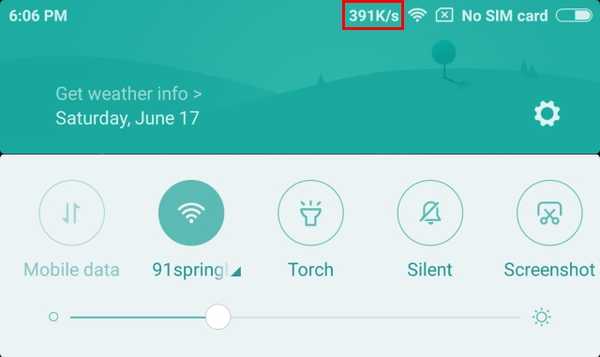
Hvad hvis jeg fortalte dig, at der er en måde, du kan få den samme funktion (eller endda en avanceret version) på din Android-enhed? Lyder det for godt til at være sandt? Ikke rigtig. Sådan kan du vise netværkshastighed i statuslinjen på enhver Android-enhed:
Vis netværksaktivitet på din statuslinje
1. Du kan bruge Internet Speed Meter app fra Play Store for at få netværksaktiviteten i statuslinjen. Det er gratis tilgængeligt i Play Store.
2. Når appen er installeret, skal du bare åbne den, og du får vist en normal skærm, der viser dataforbrug. Bemærk, at du allerede får en Upload / Download meter i midten af din Statuslinje. Du kan tilpasse det yderligere ved at tappe på Indstillinger ikon.
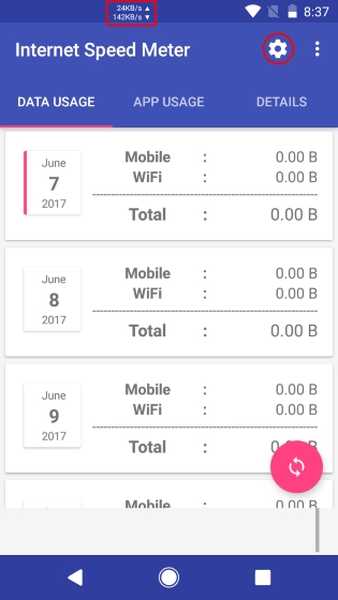
3. I Indstillinger side, kan du tilpasse forskellige aspekter af denne måler, såsom at bruge bits eller bytes som enhed, viser måleren på låseskærmen og forskellige andre justeringer.
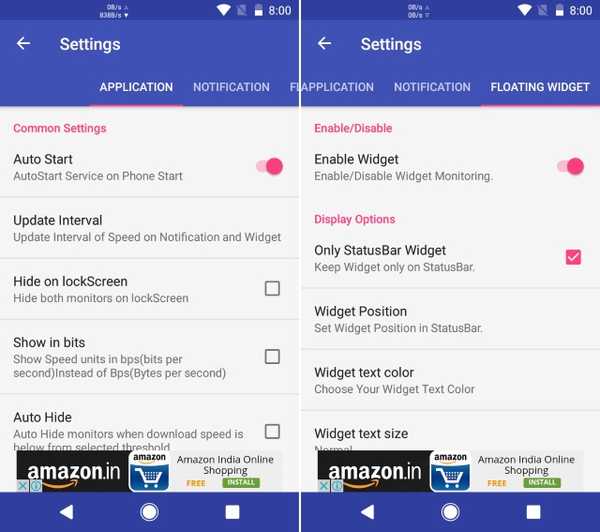
4. Du kan også trykke på på Widget-position mulighed for at ændre placeringen af internethastighedsmåleren, som vist nedenfor.
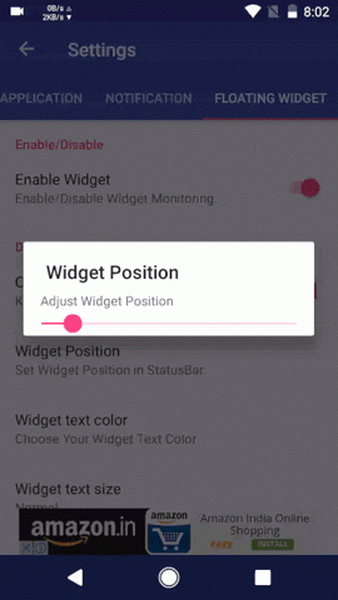
Mens der er andre apps tilgængelige i Play Store, der hævder at give de samme funktioner, fandt jeg, at Internet Speed Meter var det bedste ud af dem alle, med den enkleste brugergrænseflade og stor funktionalitet. Alligevel, hvis du vil se nogle alternativer, er du velkommen til at tjekke Internet Speed Meter Lite, som også er tilgængelig i Play Store gratis. Selvom du ikke kan placere måleren igen på din statuslinje, og den viser bare downloadhastigheden, er den ikke desto mindre en af de mere nøjagtige internetmålere derude.
SE OGSÅ: Sådan får du OnePlus 5-lignende læsetilstand på enhver Android-enhed
Aktivér netværksaktivitet i statuslinjen på din Android-enhed
Mens MIUI kun viser downloadhastigheden på din statuslinje ved hjælp af internethastighedsmåler og andre sådanne apps, kan du se downloadhastigheden eller begge download- og uploadhastigheder i realtid på enhedens statuslinje. Så prøv disse apps, og lad os vide dine tanker i kommentarfeltet nedenfor. Hvis du har spørgsmål, skal du også høre det nedenunder.















